Heim >Web-Frontend >PS-Tutorial >So vergrößern und verkleinern Sie PS-Schriftarten
So vergrößern und verkleinern Sie PS-Schriftarten
- 藏色散人Original
- 2021-07-26 14:25:1756247Durchsuche
So vergrößern und verkleinern Sie PS-Schriftarten: Öffnen Sie zunächst die PS-Software und erstellen Sie eine neue Leinwand. Geben Sie dann Text über das Texteingabetool ein, wählen Sie schließlich die Textebene aus und drücken Sie „Strg+T“, um den Text zu vergrößern oder zu verkleinern.

Die Betriebsumgebung dieses Artikels: Windows 7-System, Adobe Photoshop CS6-Version, Dell G3-Computer
Wie vergrößere und verkleinere ich die PS-Schriftart?
Nach dem Öffnen von Photoshop auf dem Computer verwenden Sie Strg+ N, geben Sie die Leinwandgröße ein und klicken Sie auf OK, um eine neue Leinwand zu erstellen.
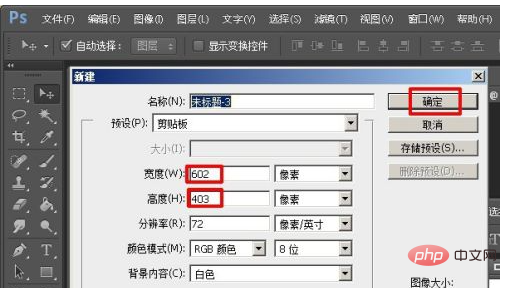
Nachdem Sie die Leinwand erstellt haben, klicken Sie links auf das Texteingabewerkzeug.
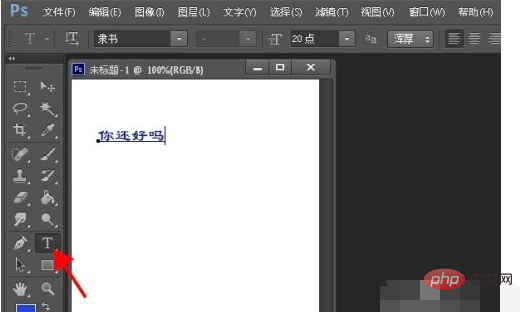
Nachdem Sie den Text eingegeben und ausgewählt haben, klicken Sie oben auf die Textgröße.
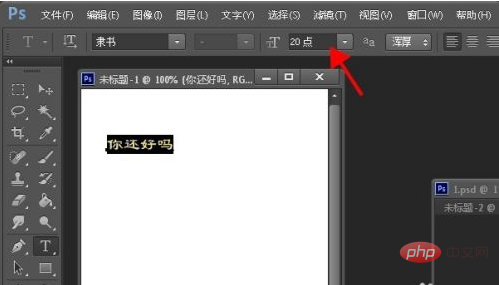
Nach dem Klicken klicken Sie auf das Dreieck, um unten die gewünschte Textgröße auszuwählen, um den Text zu vergrößern oder zu verkleinern. Oder Sie klicken im rechten Winkel auf den Schriftwert und geben die erforderliche Zahl selbst ein.
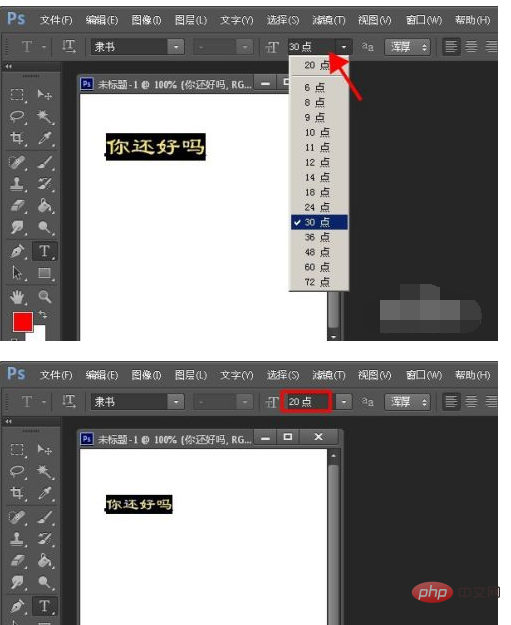
Alternativ können Sie die Textebene auswählen und Strg+T drücken.

Halten Sie die Umschalttaste gedrückt (lassen Sie sie nicht los) und ziehen Sie das Verformungsfeld aus dem Text, um die Schriftart auf die gewünschte Größe anzupassen.
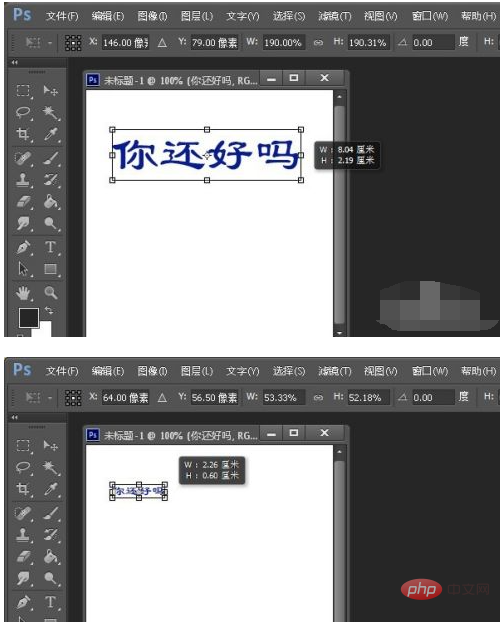
Empfohlenes Lernen: „PS-Tutorial“
Das obige ist der detaillierte Inhalt vonSo vergrößern und verkleinern Sie PS-Schriftarten. Für weitere Informationen folgen Sie bitte anderen verwandten Artikeln auf der PHP chinesischen Website!
In Verbindung stehende Artikel
Mehr sehen- Bringen Sie Ihnen Schritt für Schritt bei, wie Sie mit PS Reliefeffekte erzeugen (teilen)
- PS-Einsteigerartikel: So fügen Sie Bildern einen Neigungsversatz-Unschärfeeffekt hinzu (Sammlung)
- Bringen Sie Ihnen bei, wie Sie mit PS realistische Wassertropfeneffekte auf Blätter zeichnen (teilen)
- PS-Tipps: So fügen Sie Fotos einen Sternspureffekt hinzu (teilen)

